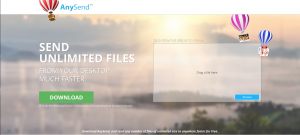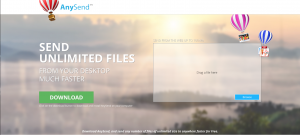AnySend ist eine weitere betrügerische Anwendung, die in Computern von Benutzern installiert wird, ohne dass diese das bemerken. Sobald sich der Parasit im System befindet, zeigt er verschiedene Werbeanzeigen in allen Ihren Webbrowsern an. Diese Werbeanzeigen sind nicht nur nervtötend sondern auch betrügerisch, weshalb es sehr gefährlich ist, AnySend auf Ihrem Computer zu behalten. Wegen dieser Anwendung kann Ihr System mit anderen Viren infiziert werden – unter Umständen könnten Sie sogar betrogen werden und Geld verlieren.
Falls Sie Werbeanzeigen mit der Kennzeichnung “Ads by AnySend” oder “Brought to you by AnySend” in Ihrem Webbrowser bemerken, wurde Ihr Computer definitiv infiziert und Sie müssen diese Malware entfernen, bevor es zu spät ist. Sie können die Entfernung entweder manuell oder automatisch erledigen, wobei es wesentlich einfacher ist, sie automatisch zu erledigen – daher empfehlen wir diese Methode.
Laden Sie eine vertrauenswürdige Anti-Malware Anwendung, wie Spyhunter oder Malwarebytes, herunter, installieren Sie sie und scannen Sie Ihren Computer damit. Das Programm findet und entfernt die Bedrohung automatisch. Natürlich können Sie nach Wahl auch eine andere Anti-Malware Software herunterladen.
Falls Sie aus irgendeinem Grund keine zusätzliche Anti-Malware herunterladen möchten, können Sie sie auch manuell entfernen. Dieser Vorgang setzt allerdings spezifisches Wissen voraus, weshalb Sie zum Ende dieses Artikels scrollen sollten. Dort finden Sie unsere Schritt-für-Schritt Entfernungsanleitung für AnySend. Befolgen Sie alle Schritte genau, um diese Infektion endgültig zu entfernen.
Falls Sie Fragen über die Entfernung oder die Infektion selbst haben, zögern Sie nicht, sie im Kommentarbereich zu stellen. Wir tun unser Bestes, um sie zu beantworten. Falls Sie mehr über AnySend wissen möchten, lesen Sie bitte weiter.
Über die AnySend Adware
Das Tool wird als nützliche Anwendung präsentiert, die Ihr Surferlebnis verbessert und es Ihnen ermöglicht, direkt über Ihren Webbrowser verschiedene Dateien an andere Benutzer zu senden. Das ist allerdings nicht wahr. Stattdessen werden Ihnen zahlreiche spammige Werbeanzeigen in Ihren Webbrowsern angezeigt.
AnySend agiert als Browser Add-on, das allen gängigen Browsern, inklusive Google Chrome, Mozilla Firefox, Internet Explorer oder sogar Safari, hinzugefügt wird. Der Parasit zeigt Werbeanzeigen in allen Formen, wie Pop-ups, Pop-unders, Textwerbung, kontextueller Werbung oder Bannerwerbung, an. Es könnte auch ein neues Tab oder Fenster in Ihrem Browser geöffnet werden.
Normalerweise erscheinen diese Werbeanzeigen auf eCommerce-Webseiten, wie eBay oder Amazon, um bieten Ihnen bestimmte Waren zu einem besseren Preis an. Allerdings sind diese Angebote normalerweise gefälscht und Sie sollten nicht auf diese Werbeanzeigen klicken – es handelt sich nur um einen billigen Trick, um Ihre Aufmerksamkeit zu erlangen. Falls Sie das tun, werden Sie sofort auf andere Webseiten weitergleitet, die im Besitz von Cyberkriminellen, wie Hackern oder Betrügern, sind. Auf diese Art wir Ihr Computer infiziert – falls Sie versuchen, auf diesen Webseiten etwas zu kaufen, könnten Sie sogar betrogen werden und hart verdientes Geld verlieren.
AnySend kann als Werbenetzwerk beschrieben werden, das speziell für Cyberkriminelle entwickelt wurde. Da sie aus allen seriösen Werbenetzwerken verbannt wurden, verwenden sie derartige Adwares um den Traffic ihrer Webseiten zu erhöhen. Falls sich AnySend auf Ihrem Computer befindet, können Sie Cyberkriminelle täglich direkt über Ihren Webbrowser erreichen, was sehr gefährlich ist. Es wird daher dringend empfohlen, dieses potenziell unerwünschte Programm so schnell wie möglich zu entfernen.
Und das sind nicht einmal alle unerwünschten Attribute von AnySend. Das Schurkenprogramm sammelt auch Ihre persönlichen Informationen, wie Ihren Browsing-Verlauf, Ihre Suchanfragen, die am häufigsten besuchten Seiten oder ihre IP- bzw. E-Mail Adressen. Diese Informationen können zu Werbezwecken verwendet werden. Die Dritten passen ihre Werbeanzeigen an diese gesammelten Daten an und machen sie dadurch relevanter und attraktiver für Ihre Surfgewohnheiten, wodurch die Chancen, dass Sie auf eine der Anzeigen klicken, steigen. Genau das ist das Hauptziel von AnySend, da seine Ersteller für jeden Ihrer Klicks bezahlt werden. Sie generieren Webtraffic und sammeln Kundenkontakte.
Verbreitungsmethoden von AnySend
AnySend wird auf dieselbe Weise verbreitet, wie die meisten anderen Adwares: im Bündel mit Freeware. Während Sie daher einen PDF-Generator oder Media Player herunterladen, besteht die Chance, dass AnySend gemeinsam mit dem Hauptprogramm installiert wird, ohne Sie darüber zu informieren. Der Parasit kann auch in einer Spam E-Mail verbreitet werden, weshalb Sie keine E-Mails aus dem Spam-Ordner Ihres Postfachs öffnen sollten.
Um diese Malware zu vermeiden, sollten Sie genauer auf den Installationsvorgang kostenloser Software achten, die Sie aus unverlässlichen Quellen herunterladen. Überspringen Sie keine Schritte und entscheiden Sie sich, falls möglich, für die benutzerdefinierte oder fortgeschrittene Installation. Sie ermöglicht es Ihnen, alle verfügbaren Optionen zu sehen und Änderungen vorzunehmen. Suchen Sie nach verschiedenen Kontrollkästchen, die bereits für Sie vorausgewählt wurden. Falls es zu spät ist und Ihr Computer bereits infiziert wurde, verwenden Sie verlässliche Anti-Malware Tools oder befolgen Sie unsere manuelle Entfernungsanleitung, um das Problem zu lösen.
Programme zur automatischen Entfernung von Malware
(Win)
Hinweis: Spyhunter findet Parasiten wie Anysend und hilft Ihnen dabei, diese kostenlos zu entfernen. limitierte Testversion verfügbar, Terms of use, Privacy Policy, Uninstall Instructions,
(Mac)
Hinweis: Combo Cleaner findet Parasiten wie Anysend und hilft Ihnen dabei, diese kostenlos zu entfernen. limitierte Testversion verfügbar,
So entfernen Sie AnySend
Wie man AnySend über die Windows Systemsteuerung entfernt
Viele Hijacker und Adwares wie AnySend installieren einige ihrer Komponenten als normale Windows-Programme und als zusätzliche Software. Dieser Teil der Malware kann über die Systemsteuerung deinstalliert werden. Um auf diese zuzugreifen, tun Sie folgendes.- Start->Systemsteuerung (ältere Windows-Versionen) oder drücken Sie die Windows-Taste->Suche und geben Sie „Systemsteuerung“ ein (Windows 8).

- Wählen Sie Programm deinstallieren.

- Sehen Sie sich die Liste der Programme durch und wählen Sie alle Einträge aus, die mit AnySend in Verbindung stehen. .

- Klicken Sie auf Deinstallieren.

- In vielen Fällen finden Anti-Malware Programme Parasiten besser, daher empfehle ich Ihnen, Spyhunter zu installieren, um andere Programme zu finden, die Teil dieser Infektion sein könnten.

TopBetrügerische Erweiterungen aus dem Internet Explorer entfernen
- Klicken Sie auf das Rädchen-Symbol->Add-ons verwalten.

- Sehen Sie die Liste der Toolbars und Erweiterungen durch. Entfernen Sie alle Dinge, die mit AnySend in Verbindung stehen, sowie Dinge, die Sie nicht kennen und die nicht von Google, Microsoft, Yahoo, Oracle oder Adobe stammen.

(Optional) Setzen Sie Ihre Browser-Einstellungen zurück
Falls Sie weiterhin Probleme haben, die mit AnySend in Verbindung stehen, setzen Sie die Einstellungen Ihrer Browser auf ihre Standard-Einstellungen zurück.
- Klicken Sie auf das Rädchen-Symbol->Internetoptionen.

- Öffnen Sie den Karteireiter Erweitert und klicken Sie auf Zurücksetzen.

- Wählen Sie das Kontrollkästchen „Persönliche Einstellungen löschen“ aus und klicken Sie auf Zurücksetzen.

- Klicken Sie im Bestätigungsfenster auf Schließen und schließen Sie dann Ihren Browser.

Falls Sie Ihre Browser-Einstellungen nicht zurücksetzen können und das Problem weiterhin besteht, scannen Sie Ihr System mit einem Anti-Malware Programm.
TopAnleitung zum Entfernen von AnySend aus Microsoft Edge:
- Öffnen Sie Microsoft Edge und klicken Sie auf “Mehr“ (drei Punkte in der Ecke rechts oben des Bildschirms), wählen Sie nun die Einstellungen.

- In dem “Einstellungen“ Fenster, klicken Sie auf “Wählen der zu löschenden Elemente“.

- Wählen Sie nun alles aus, was Sie entfernen möchten und klicken Sie auf “Löschen“.

- Drücken Sie die rechte Maustaste auf Start und wählen Sie den Task Manager.

- Im Bereich für Prozesse klicken Sie auf Microsoft Edge wieder die rechte Maustaste und wählen Sie “Gehe zu Details“.

- Finden Sie in den Details die mit Microsoft Edge benannten Einträge, klicken Sie auf jeden von ihnen die rechte Maustaste und drücken Sie “Auftrag Beenden“, um diese Einträge zu beenden.

TopAnySend aus Chrome entfernen
- Klicken Sie auf das Chrome-Menü in der oberen rechten Ecke des Google Chrome Fensters. Wählen Sie „Einstellungen“.

- Klicken Sie auf „Erweiterungen“ im linken Menü.
- Sehen Sie die Erweiterungsliste durch und entfernen Sie Programme, die Sie nicht benötigen – vor allem jene, die AnySend ähneln. Klicken Sie auf den Papierkorb neben AnySend oder anderen Add-ons, die Sie entfernen möchten.

- Klicken Sie im Bestätigungsfenster auf „Entfernen“.

- Falls Sie unsicher sind, deaktivieren Sie sie vorübergehend.

- Starten Sie Chrome neu.
(Optional) Setzen Sie Ihre Browser-Einstellungen zurück
Falls Sie immer noch Probleme haben, die mit AnySend in Verbindung stehen, setzen Sie die Einstellungen Ihrer Browser auf ihre Standard-Einstellungen zurück.
- Klicken Sie auf das Google Chrome Menü (drei horizontale Linien) und wählen Sie Einstellungen.

- Scrollen Sie zum Ende der Seite und klicken Sie auf Einstellungen zurücksetzen.

- Klicken Sie im Bestätigungsfenster auf Zurücksetzen.

Falls Sie Ihre Browser-Einstellungen nicht zurücksetzen können und das Problem weiterhin besteht, scannen Sie Ihr System mit einem Anti-Malware Programm.
TopAnySend aus Firefox entfernen
- Klicken Sie auf das Menü in der oberen rechten Ecke des Mozilla-Fensters und wählen Sie „Add-ons“ aus (oder drücken Sie Strg+Shift+A auf Ihrer Tastatur).

- Sehen Sie die Liste der Erweiterungen und Add-ons durch und entfernen Sie alle Dinge, die mit AnySend in Verbindung stehen, sowie Dinge, die Sie nicht kennen. Falls Sie die Erweiterung nicht kennen und sie nicht von Mozilla, Google, Microsoft, Oracle oder Adobe stammt, benötigen Sie sie wahrscheinlich nicht.

(Optional) Setzen Sie Ihre Browser-Einstellungen zurück
Falls Sie weiterhin Probleme haben, die mit AnySend in Verbindung stehen, setzen Sie die Einstellungen Ihrer Browser auf ihre Standard-Einstellungen zurück.
- Klicken Sie auf das Menü in der rechten oberen Ecke des Mozilla Firefox Fensters. Klicken Sie auf Hilfe.

- Wählen Sie Informationen zur Fehlerbehebung aus dem Hilfe-Menü aus.

- Klicken Sie auf Firefox zurücksetzen.

- Klicken Sie im Bestätigungsfenster auf Firefox zurücksetzen. Mozilla Firefox schließt sich und wird auf die Standard-Einstellungen zurückgesetzt.

Falls Sie Ihre Browser-Einstellungen nicht zurücksetzen können und das Problem weiterhin besteht, scannen Sie Ihr System mit einem Anti-Malware Programm.
TopAnySend aus Safari (Mac OS X) entfernen
- Klicken Sie auf das Safari-Menü.
- Wählen Sie Präferenzen.

- Klicken Sie auf den Karteireiter Erweiterungen.
- Klicken Sie neben AnySend auf Deinstallieren. Entfernen Sie auch alle anderen unbekannten oder verdächtigen Einträge. Falls Sie nicht sicher sind, ob Sie die Erweiterung benötigen oder nicht, können Sie einfach die Auswahl des Kontrollkästchens Aktivieren aufheben, um die Erweiterung vorübergehend zu deaktivieren.

- Starten Sie Safari neu.
(Optional) Setzen Sie Ihre Browser-Einstellungen zurück
Falls Sie weiterhin Probleme haben, die mit AnySend in Verbindung stehen, setzen Sie die Einstellungen Ihrer Browser auf ihre Standard-Einstellungen zurück.
- Klicken Sie auf das Safari-Menü in der linken oberen Ecke des Bildschirms. Wählen Sie Safari zurücksetzen.

- Wählen Sie, welche Optionen Sie zurücksetzen möchten (normalerweise sind alle vorausgewählt) und klicken Sie auf Zurücksetzen.

Falls Sie Ihre Browser-Einstellungen nicht zurücksetzen können und das Problem weiterhin besteht, scannen Sie Ihr System mit einem Anti-Malware Programm.